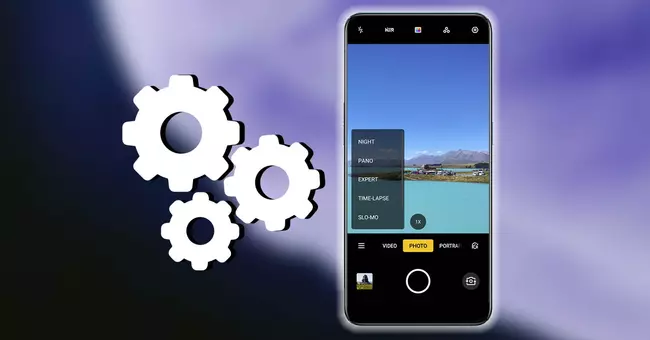La importancia de las cámaras de los teléfonos móviles cada vez está ganando más peso, no solo entre los usuarios de smartphones, sino que los propios fabricantes apuestan cada vez más en estos componentes. Por delante de otros elementos clave como el sonido e incluso sus pantallas. Por esto, nunca viene de más lo que nos podremos llegar a encontrar entre los ajustes de nuestro móvil. Aunque hoy, es el turno de los OPPO.
Aunque no seamos grandes expertos en fotografía, nunca viene de más conocer cada uno de los distintos elementos o funciones que nos encontraremos si echamos un vistazo a la propia app nativa de cámara de nuestro teléfono con ColorOS. Además, con el paso de las actualizaciones, y las diferentes mejores en sus lentes, se han ido añadiendo más y más funcionalidades que serán de gran interés si queremos sacar las mejores fotos o grabar vídeos a una mayor calidad.
Para fotos
Está claro que para lo que más utilizamos el sensor principal de nuestro teléfono Android es para tomar fotos. Y es que no son pocos los ajustes o posibles configuraciones que los móviles de OPPO nos dejarán configurar. Por ello, vamos a ver tanto los ajustes rápidos que nos encontraremos nada más entrar en la app de cámara como aquellas opciones que estarán también en este software, pero que deberemos indagar algo más para llegar hasta estas opciones.
Ajustes rápidos
Nada más entrar en la aplicación nativa de cámara de ColorOS con una serie de ajustes. Aunque, estos también dependerán en gran medida de las funciones de nuestro teléfono. Es decir, de la calidad de la cámara, así como también de la versión de software que tenga nuestro smartphone OPPO. Aunque, nos podremos llegar a encontrar los siguientes elementos:
Zoom: Su dispositivo puede incluir un sistema de lentes móviles ópticas o Zoom. Aunque es posible que también incluya la tecnología de zoom digital basado en software o una combinación de ambos.
Puede pulsar el botón ‘1x’ para cambiar el nivel de zoom. Cada pulsación aumentará un nivel. Si mantiene pulsado y desliza podrá realizar un ajuste del Zoom.
Flash: el icono de rayito está claro que es el clásico flash, por lo que podremos conseguir que esté apagado, activado, automático o Luz de relleno (funcionará como un foco adicional para añadir un poco de luz a la toma).
Modo Color deslumbrante: El modo Dazzle Color conseguirá mejorar el rango de color para que sea más vívida y brillante la imagen que captures. Se analizará cada píxel para optimizar los colores en función del modo. Para activarlo solo bastará con pulsar el botón en la parte superior de la pantalla que tiene forma de montaña.
Filtros: al pulsar sobre el icono de filtros, tendremos la oportunidad de cambiar notablemente la imagen que vayamos a capturar.
HDR: esta función se conoce como Imagen de Alto Rango Dinámico. Al tenerlo activado, las fotos contarán con un mayor rango dinámico de luminosidad, haciendo que las imágenes tengan más contraste de pantalla. Eso sí, pesarán más las fotos que tomemos. Podremos dejarlo activado, desactivado o en automático.
Embellecimiento con AI: La inteligencia artificial es capaz de ajustar los valores y filtros para cada individuo en función del tono de piel, edad y condiciones. Además, podremos ajustar manualmente sus valores con las 8 categorías que nos ofrece. Si pulsamos sobre su interruptor para activarlo, y arrastramos el control deslizando de la cámara, podremos ajustar el nivel del modo Belleza de la cámara.
Google Lens: dependiendo de la versión de Android y ColorOS que tengas, puede que cuentes también con la opción de utilizar la herramienta Lens de Google. Al pulsar sobre su icono, accederás directamente a este software que nos dejará traducir textos, buscar objetos y sus nombres a través de una foto, etc.
Temporizador: podremos ajustar el tiempo de 3 a 10 segundos.
Formato: tendremos la oportunidad de elegir la relación de aspecto en: 4:3, 1:1, pantalla completa o 16:9.
Configuración avanzada
No solo nos encontraremos con estas opciones más rápidas, sino que también tendremos disponibles otras funciones más ‘avanzadas’ que podrían estar algo más oculta para aquellos usuarios que no son de cotillear por las herramientas de su teléfono OPPO. Eso sí, para algunas de ellas necesitaremos entrar en Cámara y pulsar sobre el icono de engranaje. Por tanto, estas son las opciones que también tendremos disponibles:
Ajusta la exposición: para esto no hará falta entrar en su configuración avanzada, sino que podremos hacerlo directamente desde el menú principal de la cámara. Para ello, tan solo tendremos que mantener pulsado en cualquier zona de la pantalla y deslizar hacia arriba para aumentar la exposición o hacia abajo para reducirla.
Detección de manchas en la lente: esto nos indicará cuando se detecte una mancha o polvo en la lente del móvil.
Usar gestos para hacer foto: solo estará disponible cuando la cámara frontal esté activa. El control por gestos nos permite tomar fotos a distancia o de grupos con un gesto de la mano. Cuando utilicemos esta función por primera vez, tendremos que seguir las instrucciones en pantalla para finalizar el control por gestos. Después, tan solo tendremos que levantar una mano y enseñar la palma para que comience una cuenta atrás de 3 segundos para hacer una foto.
Cuadrícula: muestra las guías de ayuda para tomar imágenes con el sensor del teléfono.
Reconocimiento de escena IA: podremos activar o desactiva el modo automático.
Marca de agua: podremos añadir una marca de agua a nuestras fotos. Por defecto se inserta el nombre y modelo del teléfono, pero podremos personalizarla.
Gestos de inicio rápido: nos dejará iniciar rápidamente la aplicación de la cámara presionando cualquiera de los botones de volumen cuando la pantalla está apagada.
En tus vídeos
A pesar de que dentro de los diferentes ajustes de la cámara de OPPO está claro que nos encontraremos más funcionalidades para la fotografía, también existen diferentes alternativas para aquellos amantes del mundo audiovisual que no dejan de grabar vídeos con sus smartphones.
Ajustes rápidos
Lo más básico está claro, tendremos que dirigirnos hasta la opción de Vídeo y pulsar sobre el botón rojo para comenzar a grabar un clip con la lente del teléfono. Sin embargo, son más las opciones que nos encontraremos en este menú ‘rápido’ que tenemos justo encima del disparador, por el que nos podremos mover deslizando de izquierda a derecha con los dedos. Aunque, alguna de estas opciones nos las encontraremos si pulsamos sobre la opción de Más que nos encontraremos al deslizar por este barra:
Vídeo Bokeh: podremos activar el desenfoque de fondo para resaltar al sujeto principal en nuestros videos. Aunque dependerá del modelo de OPPO. Una vez comencemos a grabar, podremos activar esta herramienta. Eso sí, deberemos utilizar la cámara trasera.
En cámara lenta: grabaremos una escena u objeto con una acción o movimiento normal y lo convertirá en un vídeo que se reproducirá a muy baja velocidad. Para ello, tendremos que entrar en Cámara > MÁS > Cámara Lenta.
Time-lapse: podremos capturar imágenes estáticas convirtiéndolas en un vídeo. Para ello, tendremos que volver a pulsar en MÁS > Time Lapse.
Configuración avanzada
Ahora vamos con todas esas opciones algo más avanzadas como es el caso de la resolución de nuestros clips, su codificación, entre otros aspectos. Aunque, estas opciones variarán dependiendo de nuestro modelo OPPO:
Resolución de vídeo: por defecto, el vídeo se graba a 1080p y 30 fps (fotogramas por segundo). Aunque, dependiendo del modelo, podremos elegir otros ajustes de velocidad de fotogramas y resolución de vídeo. Cuanto más rápido sea la velocidad de fotogramas y más alta la resolución, más grande será el archivo de vídeo resultante.
Resolución de vídeo a cámara lenta: podremos personalizar la resolución del vídeo Slow Motion SLO-MO en 720P o 1080P. Sin embargo, cuanto más alta sea la resolución, más espacio ocupará el archivo de vídeo.
Codificación de video: podemos elegir si preferimos usar el code H.264 o H.265.
Restaurar a los valores predeterminados: devolveremos los ajustes de la cámara a los valores originales.
Modos de disparo
No solo podremos disfrutar de las anteriores opciones, sino que también tendremos disponibles diferentes métodos de disparo en nuestro teléfono OPPO. El primero de ellos es el modo Retrato, que nos dejará tomar retratos con un aspecto más natural. Además, está disponible tanto para las cámaras traseras como delanteras. Y, dependiendo de nuestro teléfono, contaremos con el modo Noche, con el que conseguiremos capturar imágenes sin apenas luz natural o artificial.
También, contaremos con un modo experto en el que tendremos las siguientes opciones si accedemos a la Cámara > MÁS > Experto:
Sensibilidad ISO: Cuanto más alto sea el ISO mayor será la sensibilidad de la imagen y, por tanto, se capturará más luz.
Velocidad de Obturación: la velocidad de obturación determina el tiempo que el sensor está expuesto a la luz.
Balance de Blancos: se pueden crear diferentes tonos de color.
Enfoque: nos permite ajustar la distancia focal.
Por último, también contamos con el modo panorámico de OPPO. Eso sí, si la cámara del móvil dispone de gran angular, puede que este modo ya no te interese demasiado. Para acceder a esta herramienta tendremos que volver a pulsar en la opción de MÁS > Panorámica. Incluso, contamos con la opción de hacer panorámicas tanto con la cámara delantera como la frontal del dispositivo móvil.
The post Cambia de arriba abajo los ajustes de la cámara de tu OPPO appeared first on MovilZona.